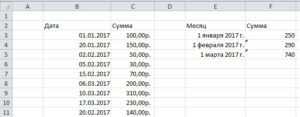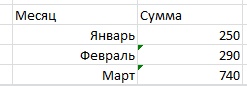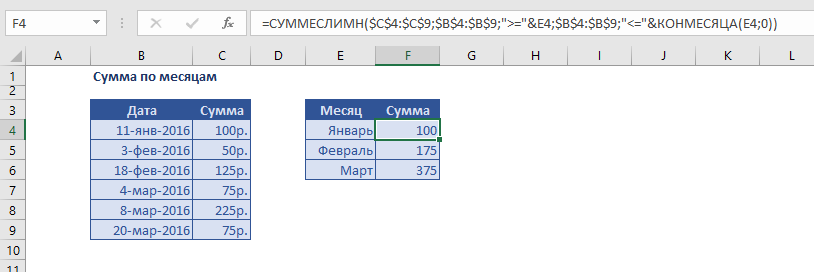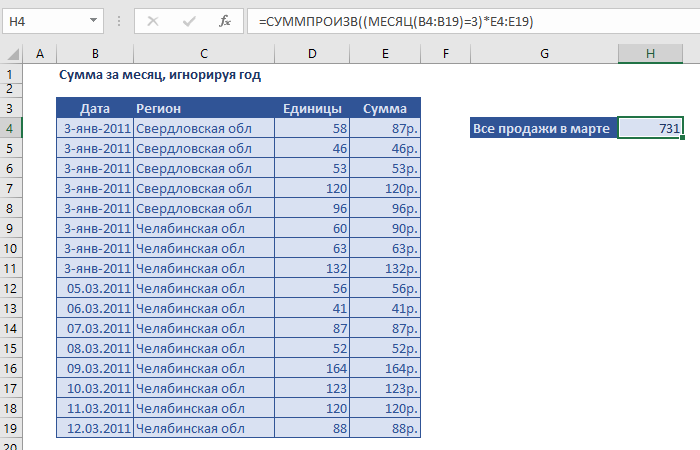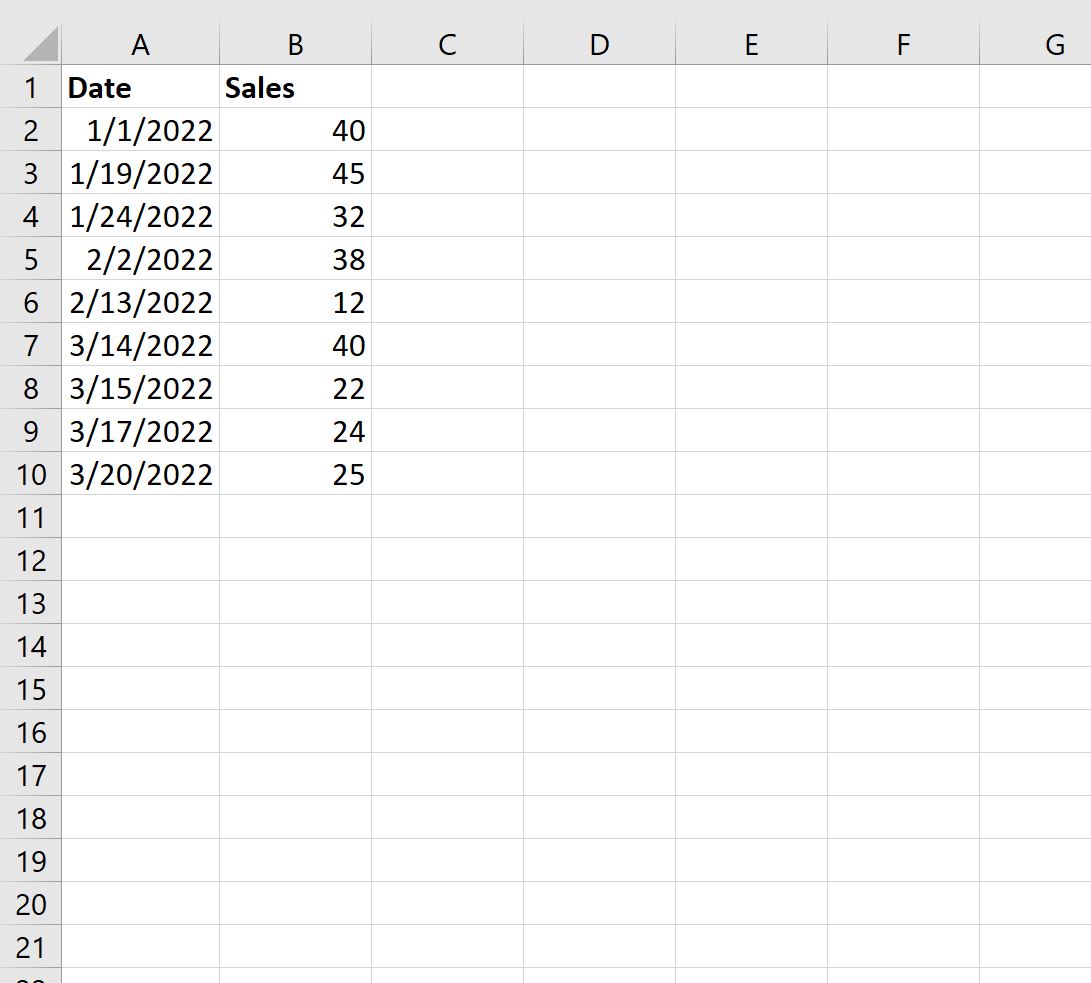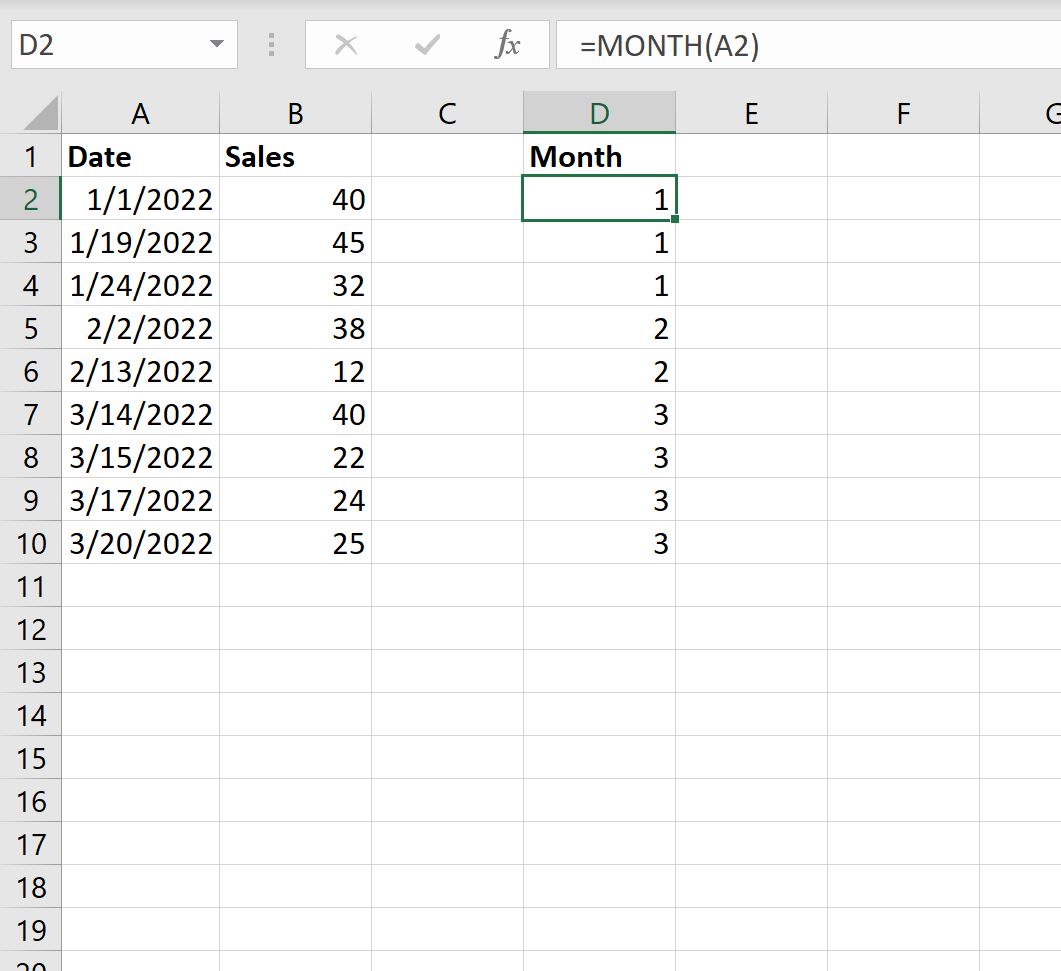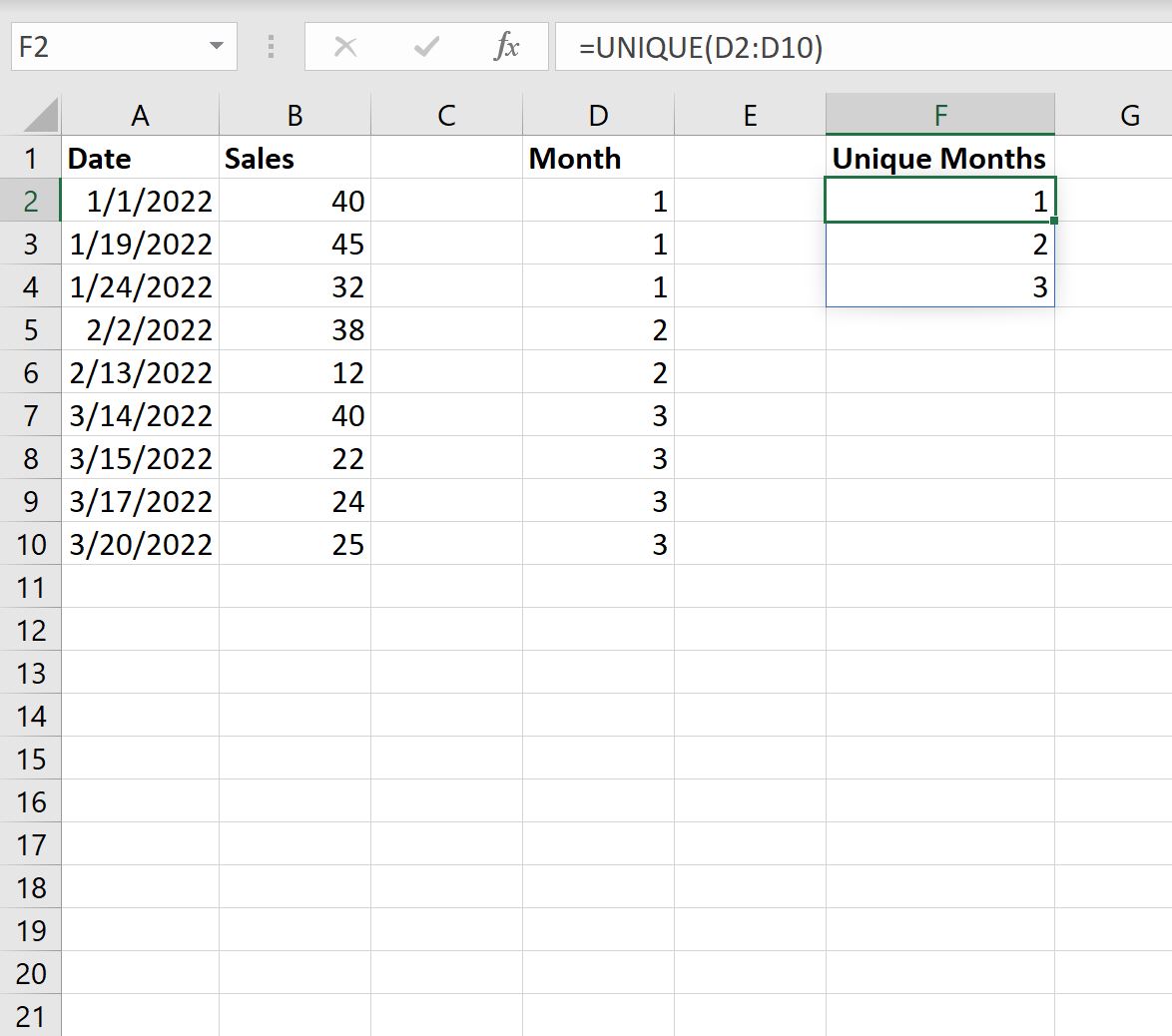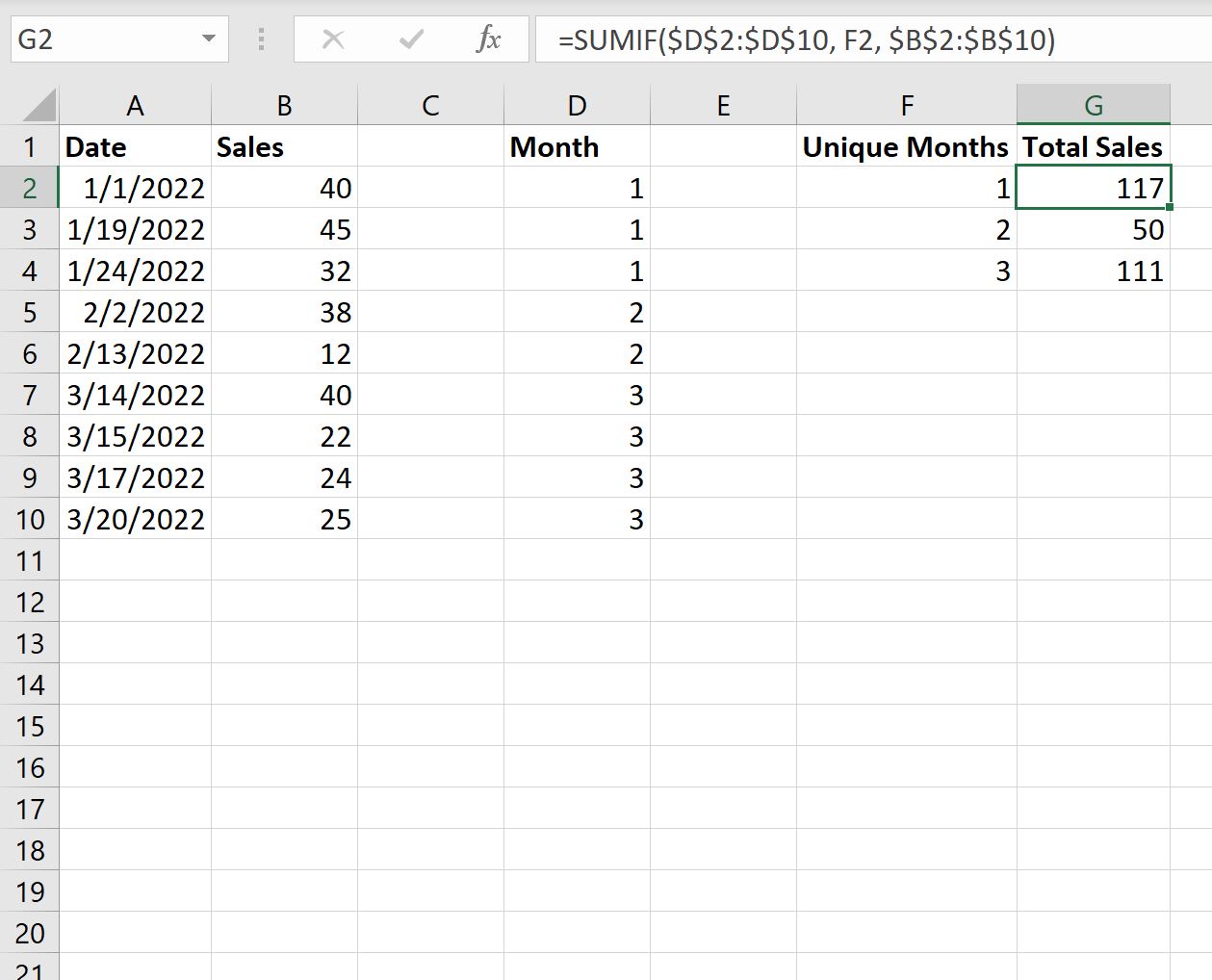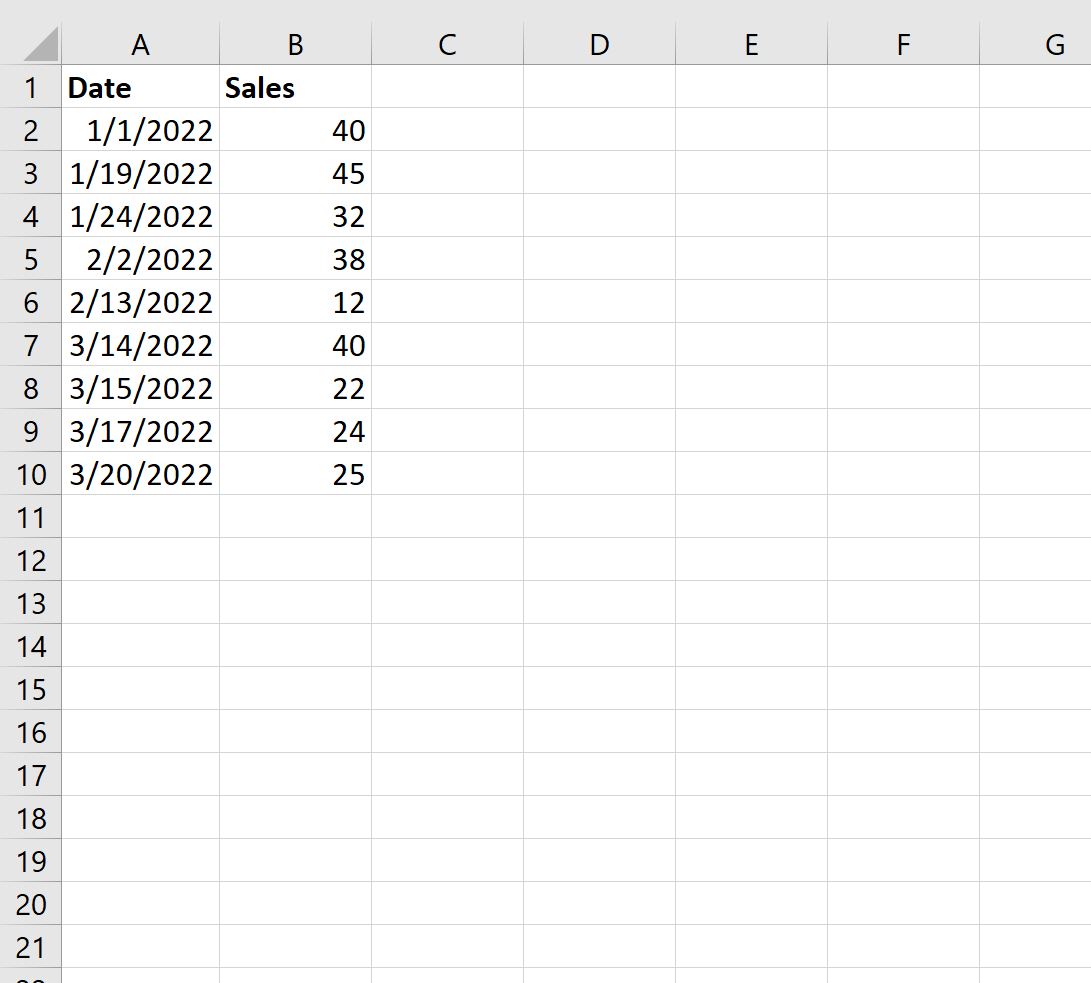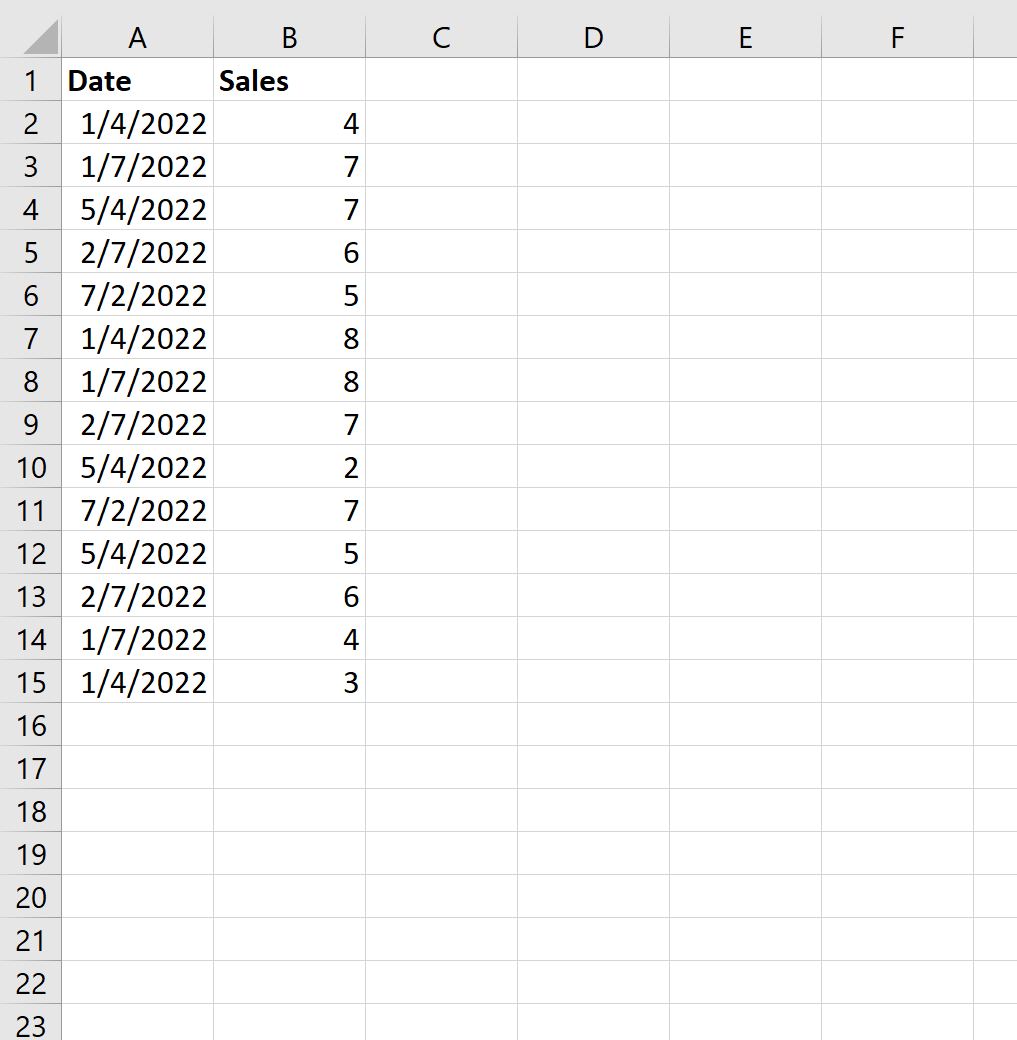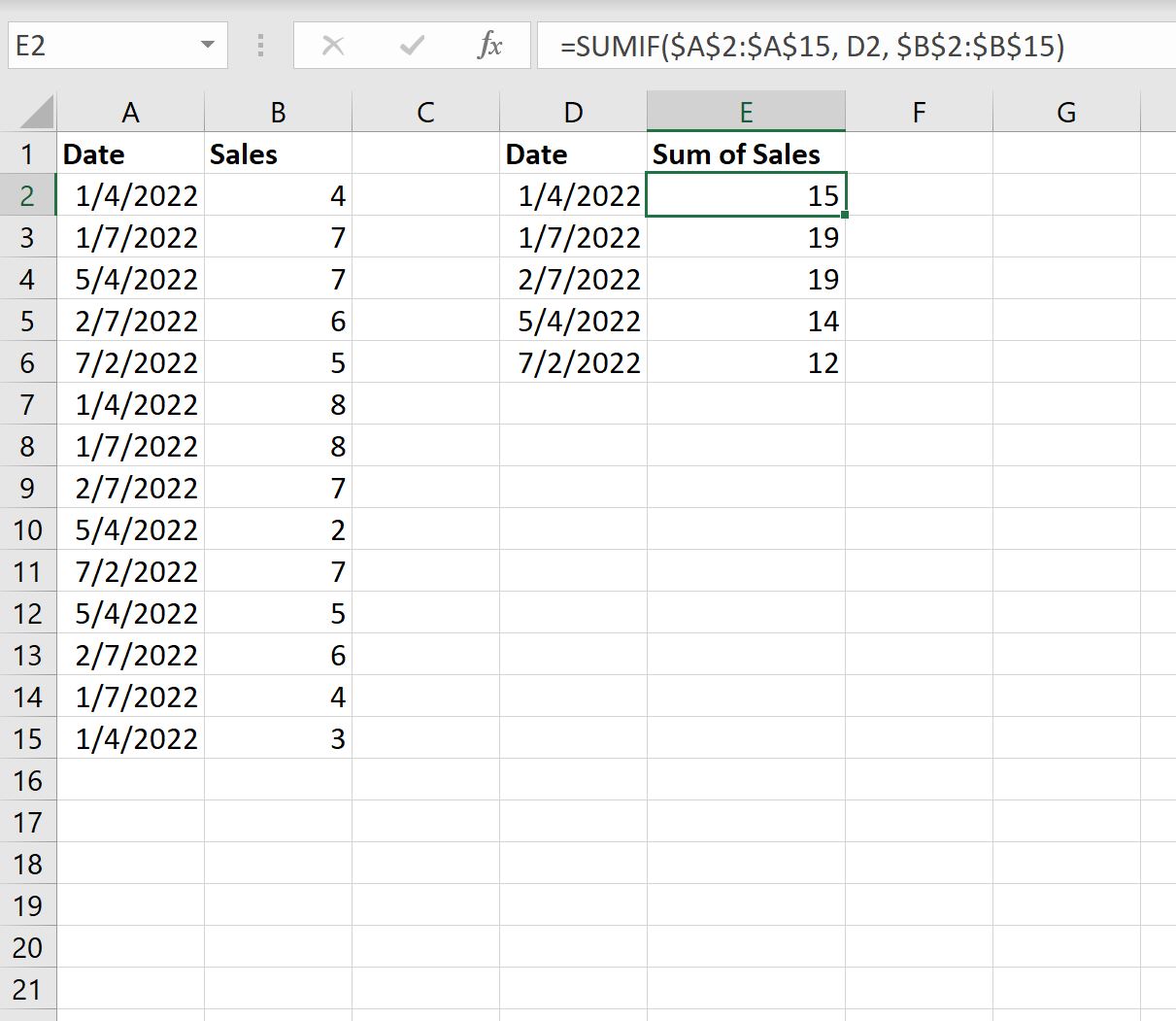Просмотров:
9 308
Разберем простой пример, как посчитать сумму за месяц. В принципе это довольно часто возникающая задача, и решить ее можно простой формулой.
Что хотим получить
В данном примере, у нас есть определенный диапазон дат (B3:B11) и соответствующие этим датам значения (С3:С11). В ячейках F3:F5 мы хотим получить суммы за месяц из диапазона.
Для этого используем функцию «СУММЕСЛИМН», данная функция суммирует значения из указанного диапазона, для которых выполняются несколько условий. Для нашей задачи таким условием будет определение диапазона от начала до конца месяца. Для упрощения сделаем так что задать в диапазоне необходимо только начальную дату, то есть первое число месяца, а дату окончания месяца получим из функции «КОНЕЦМЕСЯЦА».
Формула
Введем в ячейку F3, такую формулу:
=СУММЕСЛИМН(C3:C11;B3:B11;»>=»&E3;B3:B11;»<=»&КОНМЕСЯЦА(E3;0))
Разберемся, что мы ввели
С3:С11 – диапазон, из которого будут браться значения для суммирования.
B3:B11;»>=»&E3 – первое условие, определяющее, что значение из диапазона В3:В11 должно быть больше или равно значению в ячейке Е3. Так как в ячейке Е3 указана дата начала месяца, то этим условием определяем нижнюю границу диапазона дат.
«<=»&КОНМЕСЯЦА(E3;0) – второе условие указывающее верхнюю границу диапазона дат. Значение должно быть меньше или равно чем результат выполнения функции «КОНЕЦМЕСЯЦА», датой для которой является первый день месяца из ячейки Е3.
Таким образом, мы определили функцию просматривающую диапазон дат и проверяющую входит ли текущее значение ячейки в диапазон дат определенных условием, если значение входит, то оно суммируется в результат.
Делаем красиво
Наша формула работает правильно, однако не совсем эстетично выглядят значения месяцев, которые фактический представлены числом начала месяца. Более приятно выглядело бы, если вместо числа было просто название месяца. Это легко сделать, определив собственный формат представления значений.
Откроем окно «Формат ячеек» и на вкладке «Число» выберем «(все форматы)». Среди предопределенных форматов есть один формат более – менее нам подходящий «МММ.ГГ». В этом формате будет представлено сокращенное название месяца и две последние цифры года.
Что бы не определять свой формат, можно использовать и этот предопределенный формат. Но если в таблице данных содержатся значения только за один год, выводить номер года нет ни какого смысла. Введем в поле «Тип» собственный формат «ММММ» — четыре большие буквы М. После чего наши ячейки примут вид:
На чтение 5 мин. Просмотров 27.8k.
= СУММЕСЛИМН( значения ; Диапазон_Значений ; «> =» & A1 ; Диапазон_Значений; «<=» & КОНМЕСЯЦА( A1 ; 0 ))
Эта функция поможет подвести итоги по месяцу при помощи функции КОНМЕСЯЦА. В примере формула выглядит так:
=СУММЕСЛИМН(C4:C9;B4:B9; «>=» & E4; B4:B9; «<=» &КОНМЕСЯЦА( E4; 0 ))
Функция СУММЕСЛИМН может суммировать диапазоны на основе нескольких критериев.
В этом случае мы устанавливаем СУММЕСЛИМН суммировать суммы по месяцам , используя два критерия: один для соответствующей даты больше или равной первому дню месяца, второй, для соответствующей даты меньше или равной последнему дню месяца. Другими словами, нам нужна формула , как эта:
= СУММЕСЛИМН( сумма ; дата ; «> =» & «1/1/2016» ; дата ; «<=» & «1/31/2016» )
Более безопасная альтернатива
=СУММЕСЛИМН ( сумма ; дата ; «> =» & ДАТА ( 2016 ; 1 ; 1 ); дата ; «<=» & ДАТА ( 2016 ; 1 ; 31 ))
Он более безопасен, поскольку сроки построены с отдельными значениями год, месяц и день, а не вводятся как текст, который должен быть интерпретирован Excel).
Как правило, это болезненно, потому что если вы добавляете названия месяцев в виде текста (т.е. «январь», «Февраль», «март» и т.д.) в столбце Е вы должны пойти на лишние хлопоты, чтобы создать даты, которые можно использовать для критериев.
Тем не менее, в данном случае, мы используем простой трюк, чтобы сделать это легко: В колонке Е, вместо того, чтобы печатать названия месяцев, мы добавим фактические даты (1/1/2016, 2/1/2016, 3/1/2016), затем используем формат дат ( «мммм») для отображения названия месяцев.
Это позволяет легко строить критерии нужных нам для СУММЕСЛИ. Чтобы соответствующая дата была больше или равна первому числу месяца, мы используем:
«> =» & E4
И чтобы соответствующая дата была меньше или равна последнему дню месяца, мы используем:
«<=» &КОНМЕСЯЦА( E4 ; 0 )
Где КОНМЕСЯЦА автоматически возвращается в последний день.
Конъюнкция с операндом (&) необходима при построении критериев, которые использует логический оператор с числовым значением.
Сумма за месяц игнорируя год
=СУММПРОИЗВ (( МЕСЯЦ ( даты ) = месяц ) * количество )
Подводя данные по месяцам, игнорируя год, вы можете использовать формулу, основанную на функциях СУММПРОИЗВ и МЕСЯЦ.
В показанном примере, формула в Н5:
=СУММПРОИЗВ((МЕСЯЦ(B4:B19)=3)*E4:E19)
В результате получится сумма всех продаж в марте, независимо от года.
Внутри функции СУММПРОИЗВ, функция МЕСЯЦ используется для извлечения номера месяца для каждой даты в наборе данных. Сокращенный вариант результата массива выглядит следующим образом:
{ 1 ; 1 ; 1 ; 2 ; 2 ; 2 ; 3 ; 3 ; 3 }
Каждое значение сравнивается с 3 (номер месяца март), чтобы получить результат, как этот:
{ ЛОЖЬ ; ЛОЖЬ ; ЛОЖЬ ; ЛОЖЬ ; ЛОЖЬ ; ЛОЖЬ ; ИСТИНА ; ИСТИНА ; ИСТИНА }
Этот массив затем умножается на значения суммы, ассоциированных с каждой датой марта. Арифметическая операция изменяет ИСТИНА/ЛОЖЬ значения в единицы и нули, поэтому операция выглядит примерно так:
{ 0 ; 0 ; 0 ; 0 ; 0 ; 0 ; 1 ; 1 ; 1 } * { 100 ; 100 ; 100 ; 100 ; 100 ; 100 ; 100 ; 100 ; 100 }
Где 100 это просто заполнитель на любую сумму. В результате получится один массив следующим образом:
{ 0 ; 0 ; 0 ; 0 ; 0 ; 0 ; 100 ; 100 ; 100 }
Обратите внимание, что только «выжившие« суммы связаны с мартом, а остальные равны нулю.
СУММПРОИЗВ затем суммирует элементы в массиве и рассчитывает результат, 300 в сокращенном примере выше.
Среднее значение по месяцам
=СРЗНАЧЕСЛИМН( значения ; даты ; «> =» & A1 ; даты ; «<=» & КОНМЕСЯЦА( A1 ))
Чтобы высчитать среднее за месяц, вы можете использовать формулу, основанную на функции СРЗНАЧЕСЛИМН, с помощью функции КОНМЕСЯЦА.
В показанном примере, формула в F4 является:
=СРЗНАЧЕСЛИМН(D5:D12;C5:C12;»>=F5″;C5:C12;»»<=КОНМЕСЯЦА(F5;0))
Функция СРЗНАЧЕСЛИМН может находить среднее в диапазонах на основе нескольких критериев. В этом случае мы устанавливаем СРЗНАЧЕСЛИМН составлять среднее по месяцам , используя два критерия: (1) дата больше или равна первому дню месяца, (2) дата меньше или равна последнему дню месяца. Если мы жестко закодируем даты в январе 2016 года в формулу с использованием функции ДАТА, она будет выглядеть следующим образом:
=СРЗНАЧЕСЛИМН( суммы ; сроки ; «> =» & ДАТА ( 2016 ; 1 ; 1 ); даты ; «<=» & ДАТА ( 2016 ; 1 ; 31 ))
Кодирование дат
Но мы не хотим, чтобы даты жестко кодировались, мы хотим, чтобы Excel создал эти даты для нас. Как правило, это сложно, потому что если вы добавляете названия месяцев в виде текста (т.е. «январь», «февраль», «март» и т.д.) в столбце Е вы должны пойти на лишние хлопоты, чтобы создать даты, которые можно использовать для критериев,
Тем не менее, в данном случае, мы используем простой трюк, чтобы сделать вещи проще: в колонке Е, вместо того, чтобы печатать названия месяцев, мы добавим фактические даты для первого числа каждого месяца (1/1/2016, 2/1/2016, 3 / 1/2016, и т.д.), а также используем пользовательский формат даты ( «МММ») для отображения названия месяцев.
Это позволяет легко строить критерии, нужные нам для СРЗНАЧЕСЛИМН. Чтобы соответствующие даты были больше или равны первому числу месяца, мы используем:
«> =» & E4
И чтобы соответствующие даты были меньше или равны последнему дню месяца, мы используем:
«<=» & КОНМЕСЯЦА( E4 ; 0 )
КОНМЕСЯЦА автоматически возвращается в последний день того же месяца, потому что мы поставляем ноль для месяца аргумента.
Примечание: конъюнкция с операндом (&) необходима при построении критериев на основе ссылки на ячейку.
17 авг. 2022 г.
читать 2 мин
Часто вам может понадобиться суммировать значения некоторого набора данных в Excel на основе месяца.
Например, предположим, что у нас есть следующий набор данных, и мы хотели бы просуммировать общий объем продаж по месяцам:
В следующем пошаговом примере показано, как это сделать.
Шаг 1: введите данные
Сначала введите значения данных в Excel:
Шаг 2: извлеките месяц из дат
Далее нам нужно использовать функцию =МЕСЯЦ() для извлечения месяца из каждой даты.
В нашем примере мы введем следующую формулу в ячейку D2 :
=MONTH( A2 )
Затем мы перетащим и заполним эту формулу в каждую оставшуюся ячейку в столбце D:
Шаг 3: Найдите уникальные месяцы
Затем нам нужно использовать функцию =UNIQUE() для создания списка уникальных месяцев.
В нашем примере мы введем следующую формулу в ячейку F2 :
=UNIQUE( D2:D10 )
Это создаст список уникальных месяцев:
Шаг 4: Найдите сумму по месяцам
Далее мы будем использовать функцию СУММЕСЛИ(диапазон, критерий, диапазон_суммы) , чтобы найти сумму продаж, сделанных в течение каждого месяца.
В нашем примере мы введем следующую формулу в ячейку G2 :
=SUMIF( $D$2:$D$10 , F2 , $B$2:$B$10 )
Затем мы перетащим и заполним эту формулу в оставшиеся ячейки в столбце G:
Это говорит нам:
- В январе было совершено 117 продаж.
- Всего в феврале было совершено 50 продаж.
- Всего в марте было совершено 111 продаж.
Дополнительные ресурсы
В следующих руководствах объясняется, как выполнять другие распространенные задачи в Excel:
Как рассчитать сводку из пяти чисел в Excel
Как суммировать несколько листов в Excel
Как считать по группам в Excel
Написано

Замечательно! Вы успешно подписались.
Добро пожаловать обратно! Вы успешно вошли
Вы успешно подписались на кодкамп.
Срок действия вашей ссылки истек.
Ура! Проверьте свою электронную почту на наличие волшебной ссылки для входа.
Успех! Ваша платежная информация обновлена.
Ваша платежная информация не была обновлена.
Содержание
- Как суммировать по месяцам в Excel (пошаговый пример)
- Шаг 1: введите данные
- Шаг 2: извлеките месяц из дат
- Шаг 3: Найдите уникальные месяцы
- Шаг 4: Найдите сумму по месяцам
- Дополнительные ресурсы
- Как посчитать сумму по дате в Excel
- Пример: вычислить сумму по дате в Excel
- Дополнительные ресурсы
- Сумма по месяцам в Excel
- Среднее значение по месяцам
- Excel как посчитать сумму за месяц
- Сумма по месяцам в Excel
Как суммировать по месяцам в Excel (пошаговый пример)
Часто вам может понадобиться суммировать значения некоторого набора данных в Excel на основе месяца.
Например, предположим, что у нас есть следующий набор данных, и мы хотели бы просуммировать общий объем продаж по месяцам:
В следующем пошаговом примере показано, как это сделать.
Шаг 1: введите данные
Сначала введите значения данных в Excel:
Шаг 2: извлеките месяц из дат
Далее нам нужно использовать функцию =МЕСЯЦ() для извлечения месяца из каждой даты.
В нашем примере мы введем следующую формулу в ячейку D2 :
Затем мы перетащим и заполним эту формулу в каждую оставшуюся ячейку в столбце D:
Шаг 3: Найдите уникальные месяцы
Затем нам нужно использовать функцию =UNIQUE() для создания списка уникальных месяцев.
В нашем примере мы введем следующую формулу в ячейку F2 :
Это создаст список уникальных месяцев:
Шаг 4: Найдите сумму по месяцам
Далее мы будем использовать функцию СУММЕСЛИ(диапазон, критерий, диапазон_суммы) , чтобы найти сумму продаж, сделанных в течение каждого месяца.
В нашем примере мы введем следующую формулу в ячейку G2 :
Затем мы перетащим и заполним эту формулу в оставшиеся ячейки в столбце G:
Это говорит нам:
- В январе было совершено 117 продаж.
- Всего в феврале было совершено 50 продаж.
- Всего в марте было совершено 111 продаж.
Дополнительные ресурсы
В следующих руководствах объясняется, как выполнять другие распространенные задачи в Excel:
Источник
Как посчитать сумму по дате в Excel
Вы можете использовать следующую формулу для вычисления суммы значений по дате в электронной таблице Excel:
Эта конкретная формула вычисляет сумму значений в диапазоне ячеек B1:B10 , только если соответствующие ячейки в диапазоне A1:A10 равны дате в ячейке C1 .
В следующем примере показано, как использовать эту формулу на практике.
Пример: вычислить сумму по дате в Excel
Предположим, у нас есть следующий набор данных, который показывает продажи некоторого продукта в разные даты:
Теперь предположим, что мы хотим рассчитать сумму продаж по дате.
Чтобы создать список уникальных дат, мы можем использовать следующую формулу:
Мы введем эту формулу в ячейку D2 :
По умолчанию Excel преобразует дату в количество дней с 01.01.1900.
Чтобы преобразовать эти числа в распознаваемый формат даты, просто выделите диапазон ячеек D2:D6 , затем щелкните стрелку раскрывающегося списка формата и выберите «Короткая дата» :
Даты будут преобразованы в распознаваемый формат даты:
Далее мы можем использовать следующую формулу для расчета суммы продаж по дате:
Мы введем эту формулу в ячейку E2 , затем скопируем и вставим ее в каждую оставшуюся ячейку в столбце E:
Из вывода мы видим:
- Сумма продаж на 04.01.2022 15 .
- Сумма продаж на 07.01.2022 19 .
- Сумма продаж на 07.02.2022 19 .
Дополнительные ресурсы
В следующих руководствах объясняется, как выполнять другие распространенные задачи в Excel:
Источник
Сумма по месяцам в Excel
= СУММЕСЛИМН( значения ; Диапазон_Значений ; «> =» & A1 ; Диапазон_Значений; «
Эта функция поможет подвести итоги по месяцу при помощи функции КОНМЕСЯЦА. В примере формула выглядит так:
И чтобы соответствующая дата была меньше или равна последнему дню месяца, мы используем:
«
В показанном примере, формула в Н5:
В результате получится сумма всех продаж в марте, независимо от года.
Внутри функции СУММПРОИЗВ, функция МЕСЯЦ используется для извлечения номера месяца для каждой даты в наборе данных. Сокращенный вариант результата массива выглядит следующим образом:
Каждое значение сравнивается с 3 (номер месяца март), чтобы получить результат, как этот:
Этот массив затем умножается на значения суммы, ассоциированных с каждой датой марта. Арифметическая операция изменяет ИСТИНА/ЛОЖЬ значения в единицы и нули, поэтому операция выглядит примерно так:
Где 100 это просто заполнитель на любую сумму. В результате получится один массив следующим образом:
Обратите внимание, что только «выжившие« суммы связаны с мартом, а остальные равны нулю.
СУММПРОИЗВ затем суммирует элементы в массиве и рассчитывает результат, 300 в сокращенном примере выше.
Среднее значение по месяцам
=СРЗНАЧЕСЛИМН( значения ; даты ; «> =» & A1 ; даты ; « =F5″;C5:C12;»» =» & ДАТА ( 2016 ; 1 ; 1 ); даты ; « =» & E4
И чтобы соответствующие даты были меньше или равны последнему дню месяца, мы используем:
Источник
Excel как посчитать сумму за месяц
Доброго всем дня!
Есть таблица с бухгалтерией. Каждая приходная/расходная операция помечается ID платежа и ID счёта + датой.
Сейчас есть необходимость свести все приходные операции с определённым ID. По этому вопросу я сумел найти ответ на этом форуме с помощью поиска. Использую формулу —
Теперь надо решить ту же задачу, только дополнительно из столбца A, помимо ID из столбца E, надо выдернуть месяц. То есть два параметра: id 1 + Март месяц. Как это можно сделать?
И дополнительный вопрос по той же теме. Можно ли в формуле
Доброго всем дня!
Есть таблица с бухгалтерией. Каждая приходная/расходная операция помечается ID платежа и ID счёта + датой.
Сейчас есть необходимость свести все приходные операции с определённым ID. По этому вопросу я сумел найти ответ на этом форуме с помощью поиска. Использую формулу —
Теперь надо решить ту же задачу, только дополнительно из столбца A, помимо ID из столбца E, надо выдернуть месяц. То есть два параметра: id 1 + Март месяц. Как это можно сделать?
И дополнительный вопрос по той же теме. Можно ли в формуле
Сообщение Доброго всем дня!
Есть таблица с бухгалтерией. Каждая приходная/расходная операция помечается ID платежа и ID счёта + датой.
Сейчас есть необходимость свести все приходные операции с определённым ID. По этому вопросу я сумел найти ответ на этом форуме с помощью поиска. Использую формулу —
Теперь надо решить ту же задачу, только дополнительно из столбца A, помимо ID из столбца E, надо выдернуть месяц. То есть два параметра: id 1 + Март месяц. Как это можно сделать?
И дополнительный вопрос по той же теме. Можно ли в формуле
| Pelena | Дата: Воскресенье, 23.03.2014, 11:55 | Сообщение № 2 | |||||||||
Ответить |
||||||||||
|
|
yevgeniy Пользователь Сообщений: 788 |
Нужно суммировать все значения, принадлежащие какому либо месяцу. |
|
dude Пользователь Сообщений: 1066 |
|
|
yevgeniy Пользователь Сообщений: 788 |
Да. |
|
Можно и так. |
|
|
Спасибо за информацию, The_Prist! |
|
|
Serge Пользователь Сообщений: 11308 |
{quote}{login=vlad3622340}{date=18.11.2009 11:31}{thema=}{post}Спасибо за информацию, The_Prist! http://www.planetaexcel.ru/links.php |
|
vikttur Пользователь Сообщений: 47199 |
Пример Тухачевского без допстолбца |
|
Пример без изменений исходных данных |
|
|
vikttur Пользователь Сообщений: 47199 |
{quote}{login=Саша}{date=18.11.2009 02:44}{thema=}{post}Пример без изменений исходных данных :){/post}{/quote} |
|
Ну..один использовал доп строку, второй заменил текстовые названия месяцев на даты, скрыв следы преступления форматом ячейки =) |
|
|
vikttur Пользователь Сообщений: 47199 |
|
|
Yury Пользователь Сообщений: 8 |
А если есть столбец со статьёй расхода, то можно ли вывести сумму по каждому виду расхода? |
|
Serge Пользователь Сообщений: 11308 |
{quote}{login=Yury}{date=04.07.2010 12:25}{thema=}{post}А если есть столбец со статьёй расхода, то можно ли вывести сумму по каждому виду расхода? 52 Кб |
|
Serge Пользователь Сообщений: 11308 |
Или так ещё можно… 55,5 Кб |
|
Serge Пользователь Сообщений: 11308 |
|
|
Yury Пользователь Сообщений: 8 |
Да, именно так! Спасибо! |
|
Serge Пользователь Сообщений: 11308 |
{quote}{login=Yury}{date=04.07.2010 01:04}{thema=}{post}Да, именно так! Спасибо! В любом случае никаких исходных данных я не менял, это я про <Ну..один использовал доп строку, второй заменил текстовые названия месяцев на даты, скрыв следы преступления форматом ячейки =)>… |
|
dimetrius Пользователь Сообщений: 9 |
А если нужно просуммировать значения по месяцам не для одного года? |
|
Serge Пользователь Сообщений: 11308 |
{quote}{login=dimetrius}{date=05.01.2011 10:19}{thema=}{post}А если нужно просуммировать значения по месяцам не для одного года?{/post}{/quote} |
|
Serge Пользователь Сообщений: 11308 |
{quote}{login=Serge 007}{date=05.01.2011 10:25}{thema=Re: }{post} |
|
dimetrius Пользователь Сообщений: 9 |
Что же тогда писать в первой строке после 12? Если написать 1 — то будут просуммированы снова значения за январь 2009. А если расширить именованный диапазон «дата» на 2010 год — то будут просуммированы значения за 2009 и 2010 годы, а нужно отдельно… |
|
Serge Пользователь Сообщений: 11308 |
{quote}{login=dimetrius}{date=05.01.2011 10:35}{thema=}{post}…нужно отдельно…{/post}{/quote}Нарисуйте как нужно. {44322} |
|
Serge Пользователь Сообщений: 11308 |
И укажите какое решение нужно — сводной или формулами? |
|
yevgeniy Пользователь Сообщений: 788 |
если устроит сводная, то группируйте данные не только по месяцам но и по годам |
|
Serge Пользователь Сообщений: 11308 |
{quote}{login=Евгений.}{date=05.01.2011 10:44}{thema=Re: Re: }{post}если устроит сводная, то группируйте данные не только по месяцам но и по годам{/post}{/quote} 74 Кб |
|
dimetrius Пользователь Сообщений: 9 |
{quote}{login=Serge 007}{date=05.01.2011 10:43}{thema=}{post}И укажите какое решение нужно — сводной или формулами?{/post}{/quote} Формулами. Продолжить таблицу вверху, но вместо значений 370, 280, 310 должны быть значения за январь, февраль, март 2010 года. |
|
Serge Пользователь Сообщений: 11308 |
{quote}{login=dimetrius}{date=05.01.2011 10:49}{thema=Re: }{post} {65588} |
|
Serge Пользователь Сообщений: 11308 |
{quote}{login=Serge 007}{date=05.01.2011 10:54}{thema=Re: Re: }{post}Блин, не понимаю кто чего спрашивает… |
|
yevgeniy Пользователь Сообщений: 788 |
не совсем, я предложил использование сводной, если устроит это dimetriusа |
|
Serge Пользователь Сообщений: 11308 |
#30 05.01.2011 23:04:49 {quote}{login=dimetrius}{date=05.01.2011 10:49}{thema=Re: }{post} 60 Кб Прикрепленные файлы
<#0> |